Vorherigen Artikel lesen
Dateimanager
Skip to main content
Skip to menu
Skip to footer

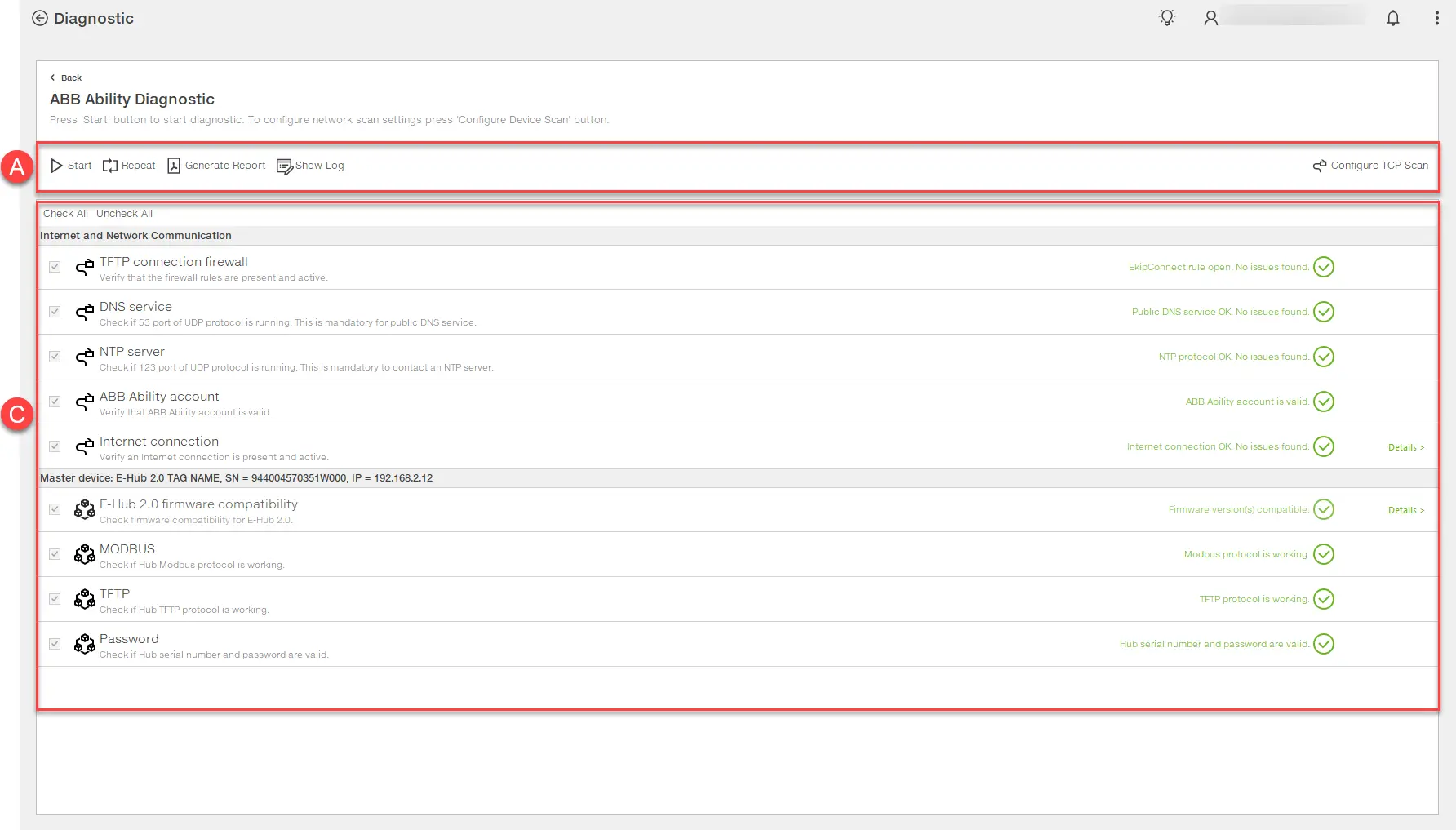
Ekip Connect
Everything in view, all under control
Select your language
Select your language
Diagnostisch
Beschreibung der Funktion
Die Diagnosefunktion ermöglicht es Ihnen, den Fluss zu überprüfen, den das Gerät ausführt, um Daten aus dem Feld zu sammeln und an die Cloud zu übertragen.
Anforderungen
| Zugang zur | Funktion Uneingeschränkt |
|---|---|
| Art von Geräten, die die Funktion unterstützen | Gateways, externe Einheiten für Leistungsschalter, Sicherungsabschalter, Umschalter, Leistungsschalter (mit installiertem Ekip Com-Hub-Kommunikationsmodul) |
| Gerätestatus | Jegliche |
| Art der Verbindung mit dem Gerät | Verbindung zum Ethernet-Netzwerk (Modbus TCP) |
>> Für weitere Details zu unterstützten Geräten und Anforderungen für jedes einzelne siehe bitte das Dokument 9AKK108467A9238, das hier verfügbar ist.
Wie es aussieht
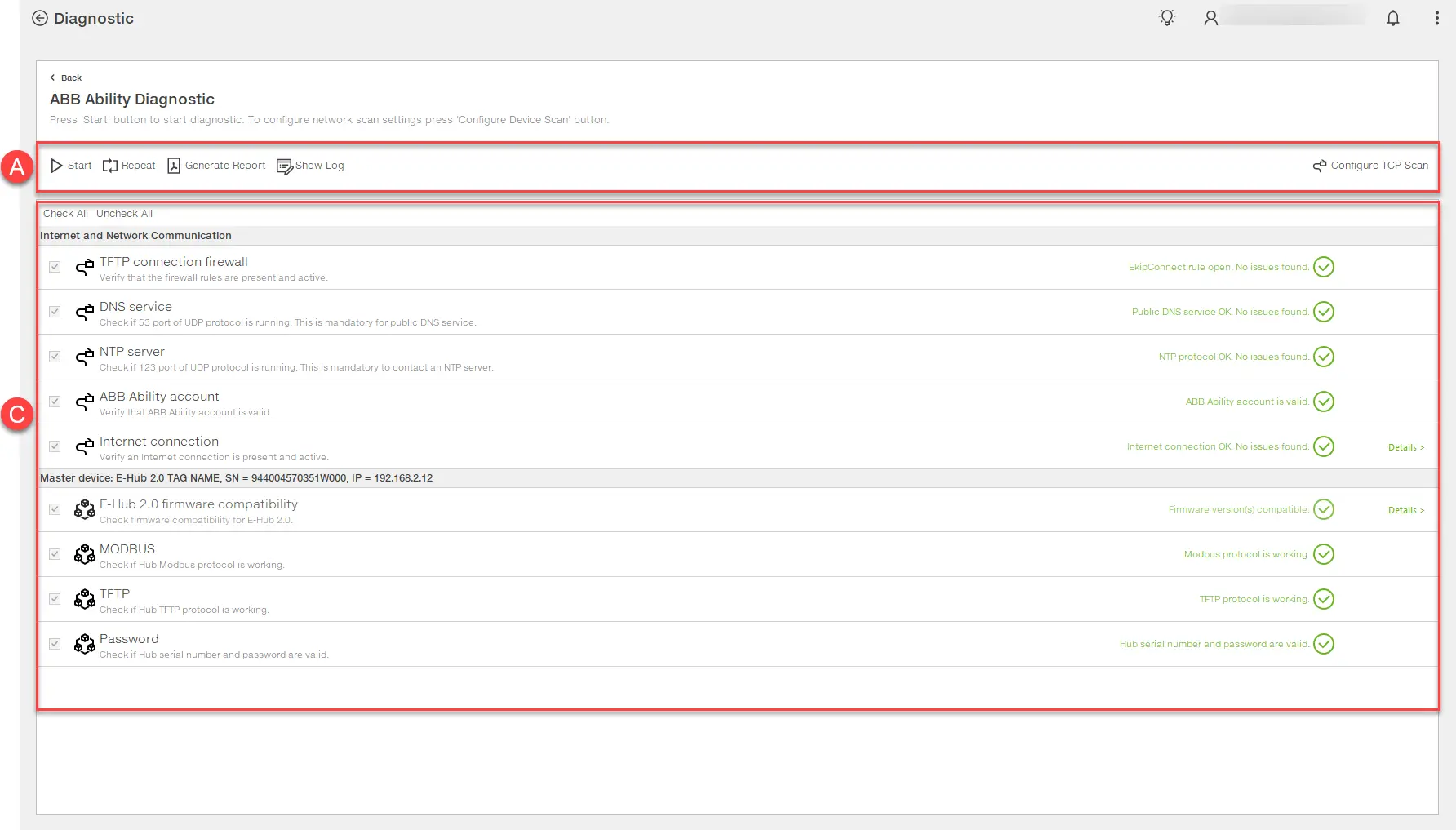
Teil | Beschreibung |
|---|---|
| Ein | Knöpfe auf der Seite
|
| C | Liste der Sitzungstests:
|
Führen Sie eine Diagnosesitzung durch
- Klicken Sie auf TCP Scan konfigurieren: Das Fenster für Geräte-Scan-Einstellungen öffnet sich.
- Stellen Sie die Parameter des Ethernet-TCP-Netzwerks ein, mit dem das zu testende Gerät verbunden ist, und klicken Sie auf OK.
- Klicke auf Start: Ein Fenster erscheint, in dem du die Konfigurationssitzung auf dem Gerät aktivieren sollst.
- Aktiviere die Sitzung manuell auf dem Gerät und klicke dann auf OK.
- Wenn gewünscht, wählen Sie im Fenster "Hub auswählen " das zu testende Gerät aus.
- Im Fenster ABB Ability ENVIRONMENT wählen Sie die Nutzungsumgebung aus und klicken Sie dann auf OK: Das Login-Fenster erscheint.
- Anmelden: Das Hub-Passwort-Fenster erscheint mit der bereits ausgefüllten Seriennummer des Geräts.
- Geben Sie das 16-stellige Passwort des Geräts ein und klicken Sie dann auf OK: Die Ergebnisse der durchgeführten Tests erscheinen.
- Falls nötig, tun Sie Folgendes:
An... | Dann... |
|---|---|
| Wiederholen Sie die Tests | Wählen Sie sie aus und klicken Sie dann auf Ausgewählte Tests wiederholen. |
| Speichere den Sitzungsbericht | Klicken Sie auf Bericht generieren. |
| Sehen Sie sich die Sitzungsprotokolle an | Klicken Sie auf Log anzeigen. |
 : Testlauf
: Testlauf : Test erfolgreich abgeschlossen
: Test erfolgreich abgeschlossen : Test mit Aufgaben abgeschlossen
: Test mit Aufgaben abgeschlossen